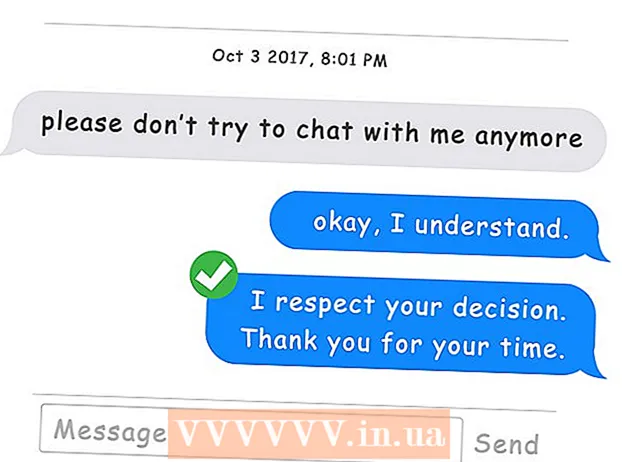Autor:
Judy Howell
Loomise Kuupäev:
26 Juuli 2021
Värskenduse Kuupäev:
1 Juuli 2024

Sisu
- Astuda
- 1. meetod 3-st: kopeerige veebis olevate piltide URL
- 2. meetod 3-st: laadige üles pilte ja hankige URL
- 3. meetod 3-st: pildi URL-i otsimine keerukamatelt veebisaitidelt
- Näpunäited
Kui leidsite internetist pildi, mis teile meeldib, kuid te ei tea, kuidas seda linkida, siis ärge muretsege! Veebipildi URL-i on üsna lihtne kopeerida. Seejärel saate selle lingi kleepida ükskõik kuhu, oma ajaveebi, foorumipostitustele, e-postile jne.
Astuda
1. meetod 3-st: kopeerige veebis olevate piltide URL
 Otsige üles pilt, kust soovite veebiaadressi kopeerida. Enamiku veebis leiduvate piltide Interneti-aadressi on võimalik kopeerida.
Otsige üles pilt, kust soovite veebiaadressi kopeerida. Enamiku veebis leiduvate piltide Interneti-aadressi on võimalik kopeerida.  Veenduge, et teil oleks pildi algne versioon avatud. Mõnel veebisaidil kuvatakse täispildi asemel vähendatud versioon. Kui kopeerite URL-i sealt, pole teil muud kui ikooni aadress. Veenduge, et teie brauserisse on pildi täissuurus laaditud.
Veenduge, et teil oleks pildi algne versioon avatud. Mõnel veebisaidil kuvatakse täispildi asemel vähendatud versioon. Kui kopeerite URL-i sealt, pole teil muud kui ikooni aadress. Veenduge, et teie brauserisse on pildi täissuurus laaditud. - Näiteks on selles wikiHow artiklis olevad pildid sisuliselt vähendatud versioonid. Täisversioonide saamiseks peate uues aknas avamiseks pildil klõpsama.
 Paremklõpsake pildil (arvuti) või hoidke pilti (mobiil) ja hoidke seda all. Kui olete leidnud pildi, millest soovite lingi kopeerida, paremklõpsake seda, kui teil on arvuti, või vajutage ja hoidke pilti mobiilseadmes.
Paremklõpsake pildil (arvuti) või hoidke pilti (mobiil) ja hoidke seda all. Kui olete leidnud pildi, millest soovite lingi kopeerida, paremklõpsake seda, kui teil on arvuti, või vajutage ja hoidke pilti mobiilseadmes. - Kui töötate Macis ühe hiirenupuga, hoidke all Ctrl ja klõpsake kontekstimenüü avamiseks pilti.
- Kui te ei saa pildil paremklõpsata, klõpsake siin.
 Valige suvand "Kopeeri pildiaadress". Sõltuvalt teie brauserist on sellel suvandil teine nimi:
Valige suvand "Kopeeri pildiaadress". Sõltuvalt teie brauserist on sellel suvandil teine nimi: - Chrome (arvuti) - „pildi aadressi kopeerimine”
- Chrome (mobiil) - „Kopeeri pildi URL”
- Internet Explorer - "Kopeeri"
- Safari (iOS) - "Kopeeri" (märkus: see töötab ainult siis, kui pilt pole link. Kui pilt on link teisele lehele, ei saa Safari URL-i)
- Safari (OS X) - "Pildi aadressi kopeerimine"
- Firefox - "Pildi asukoha kopeerimine"
 Kopeerige ja kleepige pildi URL. Kui olete pildi URL-i kopeerinud, jõuab see lõikelauale.Sealt saate selle kopeerida kuhu iganes soovite, näiteks sõnumi, dokumendi või brauseri aadressiriba. Kui kopeerite enne kleepimist midagi muud, kirjutatakse kopeeritud URL viimase kopeeritud üksusega üle.
Kopeerige ja kleepige pildi URL. Kui olete pildi URL-i kopeerinud, jõuab see lõikelauale.Sealt saate selle kopeerida kuhu iganes soovite, näiteks sõnumi, dokumendi või brauseri aadressiriba. Kui kopeerite enne kleepimist midagi muud, kirjutatakse kopeeritud URL viimase kopeeritud üksusega üle.
2. meetod 3-st: laadige üles pilte ja hankige URL
 Otsustage, millist pildi üleslaadimisteenust soovite kasutada. Kui soovite anda ühele oma pildist URL-i, võite selle saata pildimajutuse veebisaidile ja kopeerida veebiaadressi. See artikkel keskendub peamiselt Imgurile, kuna see on üks lihtsamaid lahendusi, mille jaoks te kontot ei vaja. Saadaval on mitmeid erinevaid tasuta piltide hostimise võimalusi, sealhulgas:
Otsustage, millist pildi üleslaadimisteenust soovite kasutada. Kui soovite anda ühele oma pildist URL-i, võite selle saata pildimajutuse veebisaidile ja kopeerida veebiaadressi. See artikkel keskendub peamiselt Imgurile, kuna see on üks lihtsamaid lahendusi, mille jaoks te kontot ei vaja. Saadaval on mitmeid erinevaid tasuta piltide hostimise võimalusi, sealhulgas: - Imgur
- Flickr
- TinyPic
- Sulgur
 Klõpsake nuppu "Laadi pildid üles". Kui kasutate Imguri, leiate selle nupu lehe ülaosast.
Klõpsake nuppu "Laadi pildid üles". Kui kasutate Imguri, leiate selle nupu lehe ülaosast.  Lisage üleslaaditavad pildid. Võite otsida arvutist pilte ja lohistada neid siis aknas või kopeerida ja kleepida.
Lisage üleslaaditavad pildid. Võite otsida arvutist pilte ja lohistada neid siis aknas või kopeerida ja kleepida. - Kui kasutate oma mobiiltelefoni jaoks rakendust Imgur, peate kõigepealt looma konto.
 Klõpsake nuppu "Alusta üleslaadimist". Pildid laaditakse teie arvutist üles Imguri veebisaidile.
Klõpsake nuppu "Alusta üleslaadimist". Pildid laaditakse teie arvutist üles Imguri veebisaidile.  Leidke kaust "Jaga seda pilti". Selle laiendamiseks klõpsake linki "Veel".
Leidke kaust "Jaga seda pilti". Selle laiendamiseks klõpsake linki "Veel".  Kopeerige veebiaadress "Direct Link". See aadress saadab teid otse üleslaaditud pildile. Seejärel saate selle vastavalt soovile saata, jagada ja manustada.
Kopeerige veebiaadress "Direct Link". See aadress saadab teid otse üleslaaditud pildile. Seejärel saate selle vastavalt soovile saata, jagada ja manustada.
3. meetod 3-st: pildi URL-i otsimine keerukamatelt veebisaitidelt
 Avage veebisait Chrome'is või Safaris. Kui te ei saa pildil paremklõpsata, on see tõenäoliselt koodiga kaitstud. Selle aadressi leidmiseks vajate arendaja tööriista, näiteks Chrome'is või Safaris. Seda saate teha ka Firefoxiga, kui teil on installitud Firebugi lisandmoodul.
Avage veebisait Chrome'is või Safaris. Kui te ei saa pildil paremklõpsata, on see tõenäoliselt koodiga kaitstud. Selle aadressi leidmiseks vajate arendaja tööriista, näiteks Chrome'is või Safaris. Seda saate teha ka Firefoxiga, kui teil on installitud Firebugi lisandmoodul.  Avage arendaja tööriist. Vajutage Ctrl+⇧ Tõstuklahv+Mina/⌘ käsk+⇧ Tõstuklahv+Mina veebiinspektori avamiseks. See avab brauseris uue raami koos veebisaidi koodiga.
Avage arendaja tööriist. Vajutage Ctrl+⇧ Tõstuklahv+Mina/⌘ käsk+⇧ Tõstuklahv+Mina veebiinspektori avamiseks. See avab brauseris uue raami koos veebisaidi koodiga. - Kirje leiate kiiresti, kui paremklõpsate pildil ja seejärel valite "Kontrolli".
 Otsige pildi loendit. Saidi koodi sirvimisel näete erinevaid esiletõstetud elemente. Leidke osa, mis rõhutab pilti, mida soovite kopeerida.
Otsige pildi loendit. Saidi koodi sirvimisel näete erinevaid esiletõstetud elemente. Leidke osa, mis rõhutab pilti, mida soovite kopeerida.  Otsige pildi aadressi jaotisest "Stiilid". Kui hõljutate kursorit lingi kohal, näete näidet. Leidke link pildile, mille veebiaadressi soovite leida.
Otsige pildi aadressi jaotisest "Stiilid". Kui hõljutate kursorit lingi kohal, näete näidet. Leidke link pildile, mille veebiaadressi soovite leida.  Paremklõpsake lingil ja valige Kopeeri lingi asukoht.’ See kopeerib pildi URL-i teie lõikelauale. Linki saate testida, kopeerides selle oma brauseri aadressiribale (uuel vahelehel).
Paremklõpsake lingil ja valige Kopeeri lingi asukoht.’ See kopeerib pildi URL-i teie lõikelauale. Linki saate testida, kopeerides selle oma brauseri aadressiribale (uuel vahelehel).
Näpunäited
- Kui soovite kasutada pilti, mille on teinud keegi teine, hankige kõigepealt looja luba ja märkige kindlasti pildi juurde, mis või kes on allikas, vastasel juhul riskite kohtuvaidlusega.